Innehållsförteckning
Det är ingen hemlighet att internetutrustade enheter har revolutionerat världen fullständigt. Som alla nya saker fascinerar dessa möjligheter barnen, och för det mesta är det en bra sak. Även om internet har gått något längre än sina ursprungliga höga akademiska mål är det fortfarande en kraftfull kraft för att få kontakt med människor, kunskap och underhållning. Jag är säker på att du redan kan känna den"dock" kommer, för som i alla mänskliga sociala verkligheter är det inte alltid bara solsken och rosor.

I en tid då barn ofta är mer tekniskt kunniga än sina föräldrar kan det vara svårt att hålla koll på exakt vad som händer i deras digitala liv. Oavsett om du vill begränsa den tid som de spenderar med att stirra på en enhet, skydda dem från oacceptabelt innehåll eller hålla koll på vem de pratar med på nätet, finns det en programlösning för problemet.
Qustodio är mitt bästa val bland de bästa programvarorna för föräldrakontroll eftersom det erbjuder en omfattande uppsättning verktyg för att hantera alla aspekter av dina barns användning av enheter, från att blockera specifika webbplatser till att förhindra att mobilappar och spel körs till att begränsa skärmtiden. Det finns till och med en online-instrumentpanel som gör en mängd sifferuppgifter för att ge dig en snabb uppdelning av deras digitala vanor på en endaBig data har äntligen nått fram till föräldraskapet!
Om du letar efter ett gratisalternativ kan det vara svårt för dig. De få gratisalternativ som finns tenderar att vara ganska begränsade, även om vissa av de betalda alternativen erbjuder mer begränsade versioner av sin programvara gratis. Kaspersky Safe Kids har ett av de bästa gratisövervakningsalternativen, men som du kommer att se i min recension finns det ett stort problem som gör att du kanske kommer att tänka om när du använder det.
Ett hedersomnämnande går till OpenDNS Family Shield, som erbjuder gratis automatisk filtrering av stötande webbplatsinnehåll så länge du har lite tekniskt kunnande. Det är inte direkt en programvara, men den gör att du kan konfigurera din internetanslutning så att den använder OpenDNS namnservrar för att filtrera din webbsurfning i hemmet. Den har inte samma klockor och visselpipor som en betalkostnadsapp och det finns ingen specifikOm du konfigurerar den med hjälp av din hemrouter kan du skydda alla enheter i ett enda slag. Du kommer förmodligen inte att vilja använda den i sig själv, men det är ett bra sätt att se till att även oövervakade enheter har en säkrare surfupplevelse.
Varför lita på mig när det gäller den här guiden
Hej, jag heter Thomas Boldt och jag har varit involverad i datorernas och programvarornas värld i hela mitt liv. Utan att gå in på för många detaljer om exakt hur länge det har varit, minns jag att jag såg hur internetåtkomst gradvis blev vanligt i det genomsnittliga familjehemmet och såg hur föräldrakontrollprogramvarubranschen föddes. Det användes aldrig i mitt hushåll när jag var ung.När mina föräldrar behövde begränsa min skärmtid kunde de helt enkelt ta bort sladden till datorn (jag gillade verkligen datorer).
Naturligtvis skulle det tillvägagångssättet inte fungera i dag, och både internet och sättet vi får tillgång till det har förändrats mycket sedan dess. Nu när jag själv har ett litet barn i ett hushåll fullt av internetutrustade enheter ser jag behovet av att hantera situationen lite mer noggrant. Som ett resultat av detta kommer vinnaren av denna rundvandring att vara den programvara som jag väljer att använda i mitt eget hushåll för attse till att min dotter är säker och glad på nätet - och att hon inte överdriver sin skärmtid.
Ansvarsfriskrivning: Inget av de företag som anges i den här sammanställningen har gett mig gratis programvara eller någon annan form av ersättning i utbyte mot dessa recensioner. De har inte haft någon redaktionell inverkan på innehållet eller granskningen av mina slutgiltiga beslut.
Håll ett digitalt öga på dina barn
Precis som i många andra programvarubranscher där säkerhet är en viktig fråga, marknadsför många företag inom detta område sig själva som en garanti för sinnesfrid. För det mesta är detta helt sant: bra programvaror för föräldrakontroll ger dig en uppfattning om vad dina barn håller på med, även om du är upptagen på jobbet eller om de gömmer sig på sitt rum.
Men det finns en mycket viktig sak att komma ihåg: ingen programvara kan ersätta ett riktigt föräldraskap.
Även om du kan övervaka och kontrollera alla enheter som de har tillgång till i ditt hem, kan du inte skydda dem överallt. Ett bra program för föräldrakontroll är en viktig del av arbetet med att uppfostra dina barn på ett säkert sätt i en alltmer digital värld, men det är viktigt att komma ihåg att det bara är ETT av de verktyg som du har till ditt förfogande. Oavsett hur bra programvaran är, finns det inget bättre än att faktiskt prata med dina barn omvikten av säkerhet på nätet.
Om du inte är en vanlig datoranvändare är det förståeligt att du kanske inte vet hur du ska prata med dina barn om säkerhet på nätet - men även om du är en internetproffs kan du behöva lite hjälp. MediaSmarts är en kanadensisk stiftelse som arbetar med digital och mediekompetens, och de erbjuder ett stort antal guider och tips för föräldrar som vill veta hur de ska skydda sina barn mot följandemoderna problem som säkerhet på nätet och cybermobbning. Lär dem hur de kan vara säkra på nätet, och du kanske också lär dig något på vägen!
Naturligtvis är barn fortfarande barn, och de kan ibland hamna i trubbel även om de vet bättre - det verkar vara en av de ofrånkomliga reglerna när man växer upp. Med den allra bästa föräldrakontrollmjukvaran kan du komma före detta genom att hålla koll på ytterligare saker som konton i sociala medier, sms-meddelanden och andra meddelandeappar.
Genom att se till att din programvara uppdateras regelbundet kan du också hålla dig uppdaterad om nya faror när det gäller cybersäkerhet och se till att de inte kringgår programmets vaksamma öga. Barn är ofta förvånansvärt tekniskt kunniga, och det finns alltid en möjlighet att de kommer att komma på ett sätt att kringgå de skyddsåtgärder som du inför.
När du väl har valt en programvara kan du vila lite lugnare, men du kan inte bara installera den och glömma den. Som många andra saker i föräldraskapet är det en ständig pågående process att hålla dina barn säkra och friska på nätet. För att det ska fungera ordentligt måste du vara aktivt involverad. Programvara för föräldrakontroll är en bra början, men den kan inte hantera allt - åtminstone inte än!
Bästa programvaran för föräldrakontroll: våra bästa val
Observera: Även om jag kommer att använda vinnaren själv, för att testa varje program, använder jag naturligtvis inte någons riktiga namn eller annan information än min egen. Säkerhet först, trots allt!
Bäst betalt: Qustodio
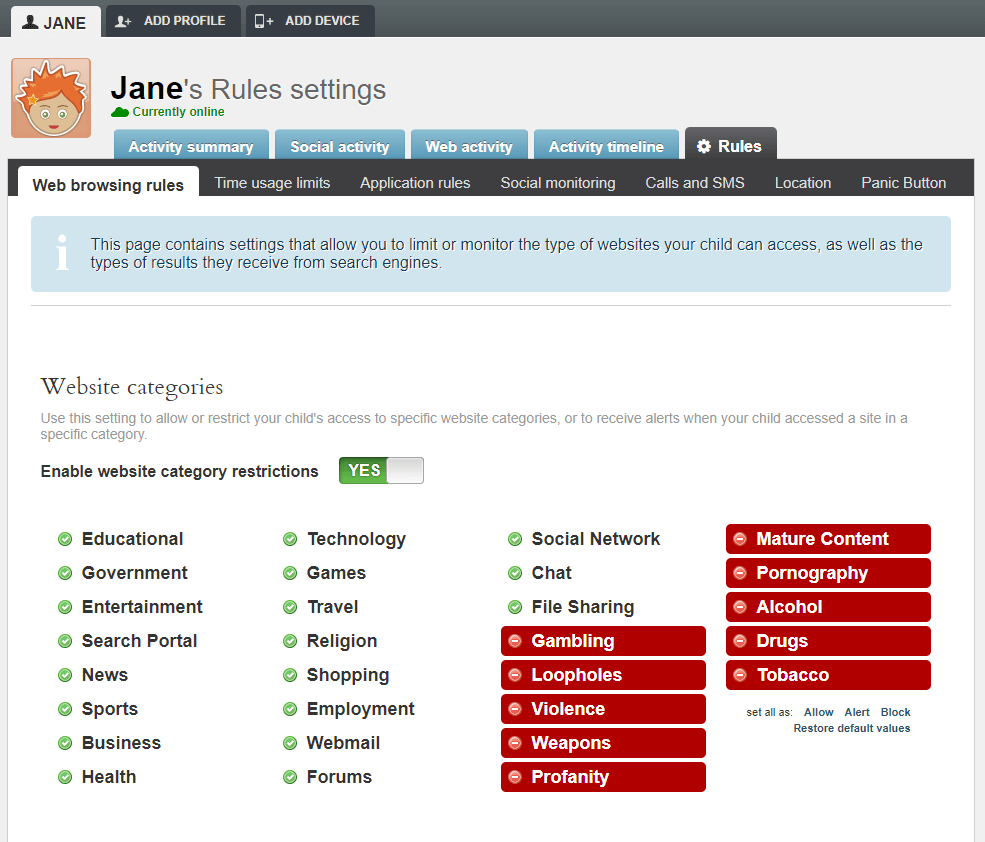
Qustodio är ett välrenommerat programpaket för föräldrakontroll med goda skäl, trots det något förvirrande namnet (tänk "custodian" eller "custody"). Om du bara ska skydda en enhet finns det en gratisversion med begränsade funktioner för filtrering av webbplatser, men de betalda premiumplanerna är ganska prisvärda och innehåller ytterligare övervakningsalternativ.
Planerna baseras på hur många enheter du vill skydda: upp till 5 enheter för 54,95 dollar per år, upp till 10 enheter för 96,95 dollar per år eller upp till 15 enheter för 137,95 dollar per år. Om du behöver skydda fler enheter än så kan du kontakta Qustodio för att upprätta en specialplan.
Programvaran är relativt enkel att installera och ställa in, så du kan börja övervaka ditt barns beteende på nätet nästan omedelbart. Även om de har tillgång till flera enheter i hemmet kan du skydda dem alla genom att installera programvaran på varje enhet och sedan markera rutan "Dölj Qustodio på den här enheten" under installationsprocessen för att hindra dem från att kunna lägga sig iinställningar.
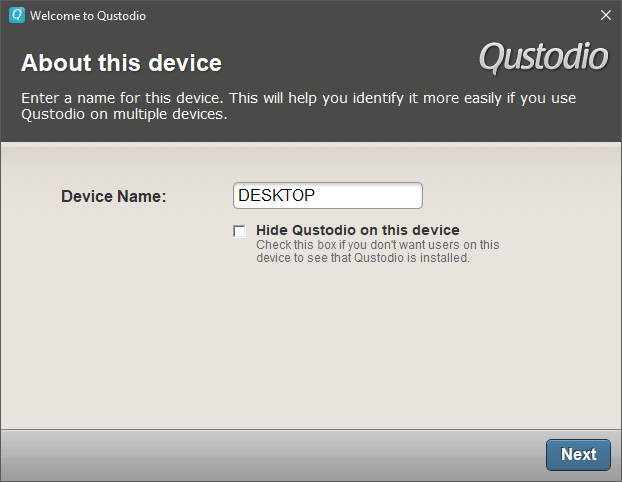
Snabbt och dold installation gör det enkelt att skydda dina barn
Hanteringen av dina Qustodio-inställningar sköts via ett användarvänligt online-gränssnitt som du kan komma åt var som helst. Du får snabb tillgång till en instrumentpanel som visar en uppdelning av all användning av enheten och internet, inklusive allmän användningstid, den tid som spenderas på varje kategori av webbplats och den tid som spenderas på sociala medier.barnen använder och hur lång tid de spenderar med varje enskild produkt.
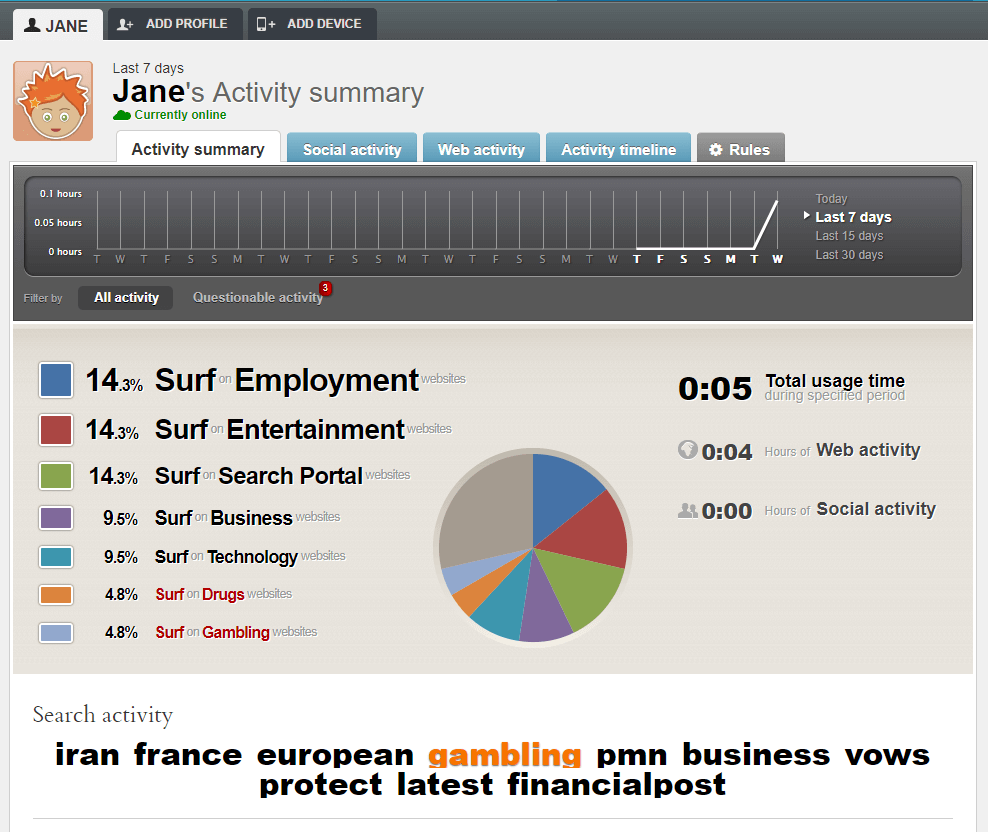
Jag är inte helt säker på varför den trodde att detta var mina sökord, eftersom de alla är resultat av att jag läste olika artiklar i Google News. "Gambling" var det enda ord jag faktiskt sökte efter, men den tog fram lämpliga nyckelord från varje artikel.
Istället för att du manuellt måste ange alla webbplatser som du vill blockera har Qustodio en rad kategorier som kan tillåtas, blockeras eller ställas in så att du får en varning när du får tillgång till dem utan att de blockeras. Du kan också manuellt konfigurera vissa webbplatser så att de blockeras eller tillåts om du inte håller med om Qustodios val av kategorier. Filtreringsfunktionerna fungerar korrekt även näratt komma åt HTTPS-säkra webbplatser, och den låter sig inte luras av att använda privata webbläsningslägen.
För dig som har barn som tillbringar för mycket tid framför skärmen kan du med Qustodio snabbt sätta upp ett schema för användningen av enheten. Precis som med deras andra kontrollfunktioner är den här ganska enkel att sätta upp. Qustodio finns för ett stort antal plattformar, inklusive alla versioner av Windows, MacOS, iOS, Android och till och med Kindle- och Nook-läsare, vilket garanterar att du kanövervaka dina barn oavsett vilken enhet de använder.
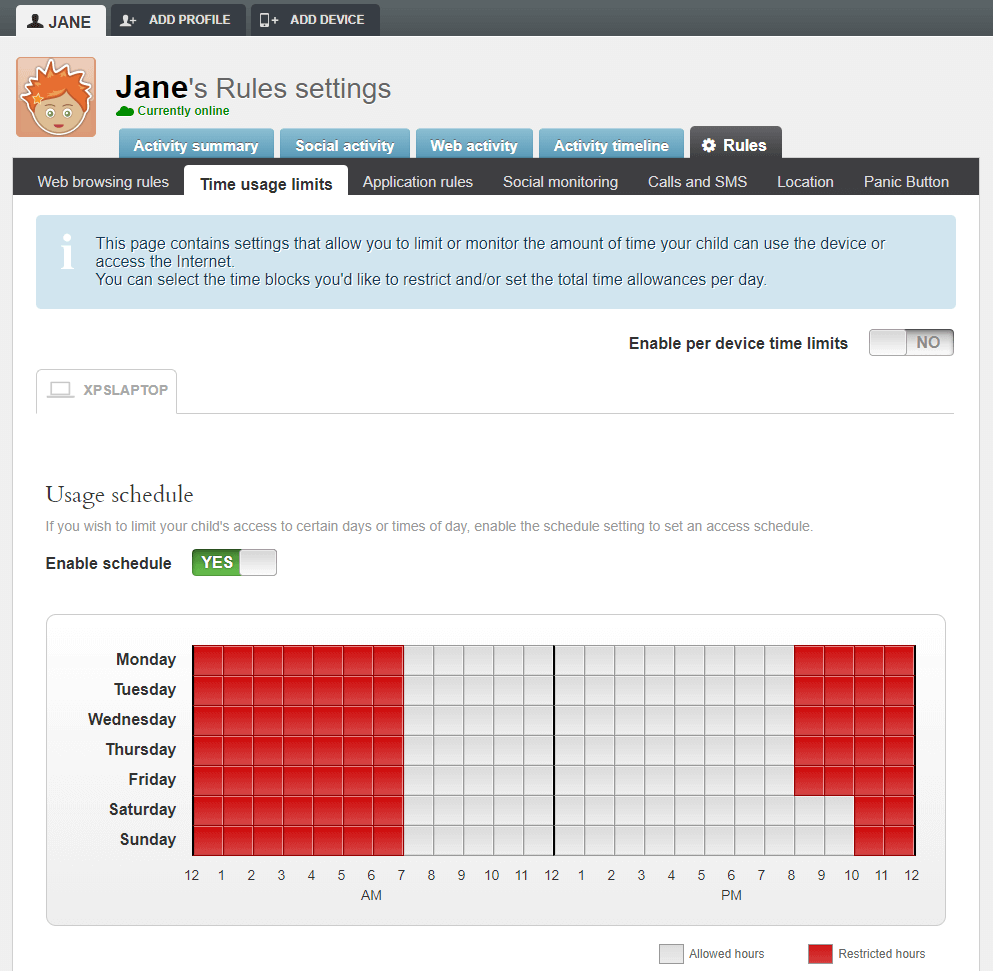
En av de mer unika funktionerna hos Qustodio är deras erbjudanden för mobila enheter, som går utöver vad som finns i de flesta andra föräldrakontrollpaket. Från övervakning av samtal och SMS till lokaliseringsspårning, kan du vara lugn i vetskapen om att ditt barns smartphone endast kommer att kunna användas för godkända aktiviteter. Du kan blockera inkommande eller utgående samtal, kontakter från specifika telefonnummer,och få regelbundna platsvarningar om var ditt barns enhet befinner sig.
En annan unik funktion i deras mobilpaket är "panikknappen", även om den bara finns tillgänglig för Android-enheter. Den ersätter absolut inte nödsamtalen 911, men den kan konfigureras med upp till fyra betrodda kontaktnummer så att ditt barn enkelt kan nå ut till personer som du väljer om de skulle behöva hjälp.

Det enda problemet som jag hade med Qustodio gällde den första installationen, som var ganska frustrerande. När jag försökte installera det på mitt skrivbord för att testa det, fungerade programmet helt enkelt inte, utan någon förklaring till vad problemet var. Efter lite grävande verkar det som om den skyldige är en av de program för skydd mot skadlig kod som jag kör, troligen Malwarebytes Anti-Malware. Jag försökte installera det på minDetta är en liten besvikelse, men det är värt att tänka på att du kanske kan avinstallera Malwarebytes, installera Qustodio och sedan installera Malwarebytes igen.
Trots detta lilla problem fungerar programvaran generellt sett ganska bra. Den ger en stor sinnesfrid, även om det är viktigt att komma ihåg att ingen programvara kan ersätta ett riktigt föräldraskap!
Hämta QustodioHedersomnämnande: OpenDNS FamilyShield
OpenDNS driver en rad alternativa DNS-servrar som ger automatiskt filtrerad webbsökning. Varje gång du surfar på en webbplats omvandlar Internets DNS-system (Domain Name Servers) "www.google.com" eller vilken adress du än besöker till en IP-adress som datorn sedan använder för att visa den aktuella webbsidan.
För det mesta sker detta utan att du behöver göra något alls - din internetleverantör ger dig automatiskt tillgång till en DNS-server. Det är möjligt att konfigurera om din anslutning så att den använder alternativa DNS-servrar, vilket är hur Family Shield-systemet fungerar.
Nästan alla internetanslutningar i hemmet använder en enhet som kallas router för att ge lokal tillgång till wifi och trådbundet internet. Genom att logga in på din wifi-router och konfigurera dina DNS-servrar så att de använder Family Shield-servrarna i stället för de standardservrar som tillhandahålls av din internetleverantör kan du skydda alla enheter i hemmet på en gång. OpenDNS erbjuder en snabbguide om hur du konfigurerar en rad olika enheter här.Eller så kan du titta på den här videohandledningen:
Bästa programvaran för föräldrakontroll: Den betalda konkurrensen
1. NetNanny
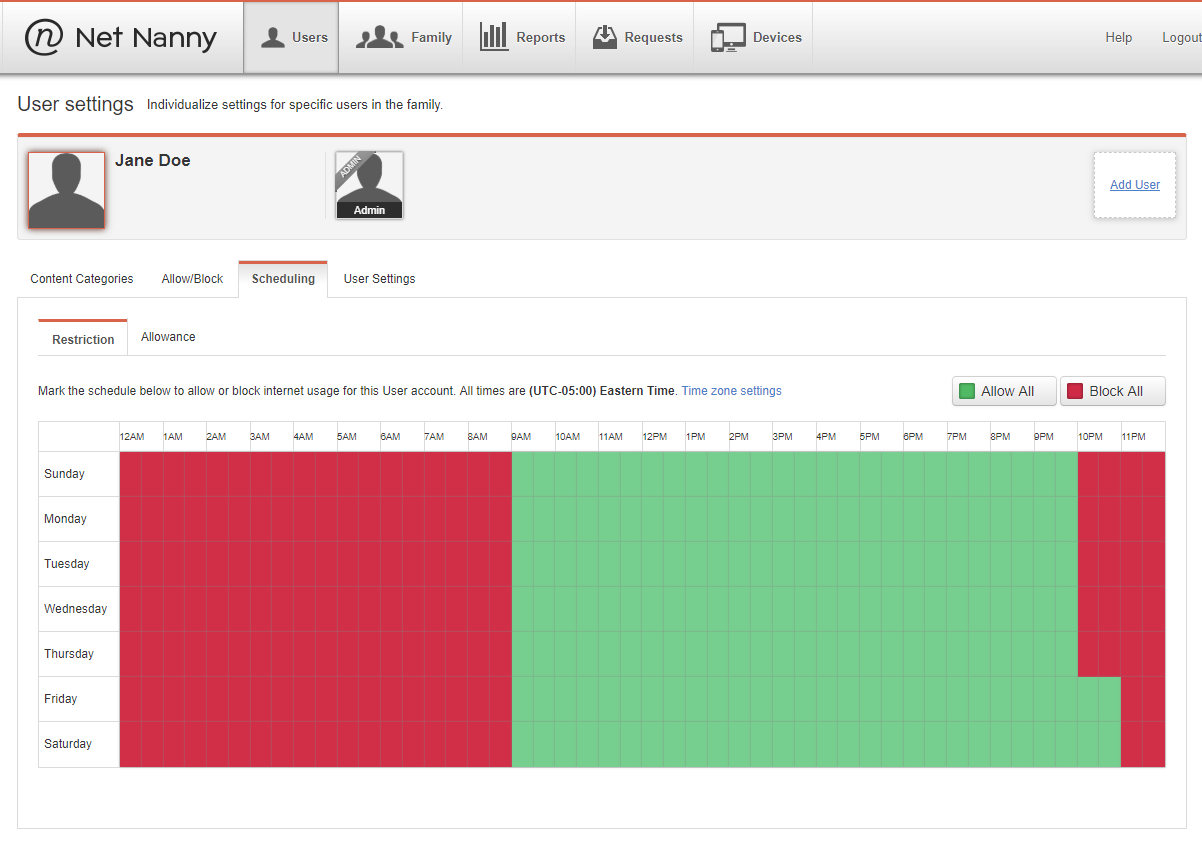
Net Nanny är ett av de första programmen för föräldrakontroll som någonsin har utvecklats, och började användas redan 1995, när internet bara var ett barn. Det erbjuder en omfattande uppsättning alternativ för webbfiltrering, med en extremt specifik uppsättning kategorier som täcker ett brett spektrum av ämnen. Varje kategori kan konfigureras för att tillåta, blockera eller varna användaren för den mogna karaktären av det innehåll som deDu kan skapa individuella profiler för varje familjemedlem. Programvaran låter sig inte luras av HTTPS eller privat läge, vilket gör den mer omfattande än några av de andra tillgängliga alternativen.
Individuella rapporter finns tillgängliga som visar varje användares vanor i en praktisk instrumentpanel online, från hur länge de spenderar på varje webbplats till deras sökhistorik. Du kan också schemalägga tidsgränser för enheterna, så att du kan begränsa både specifika tider och ge en allmän användningsbegränsning per dag eller vecka.
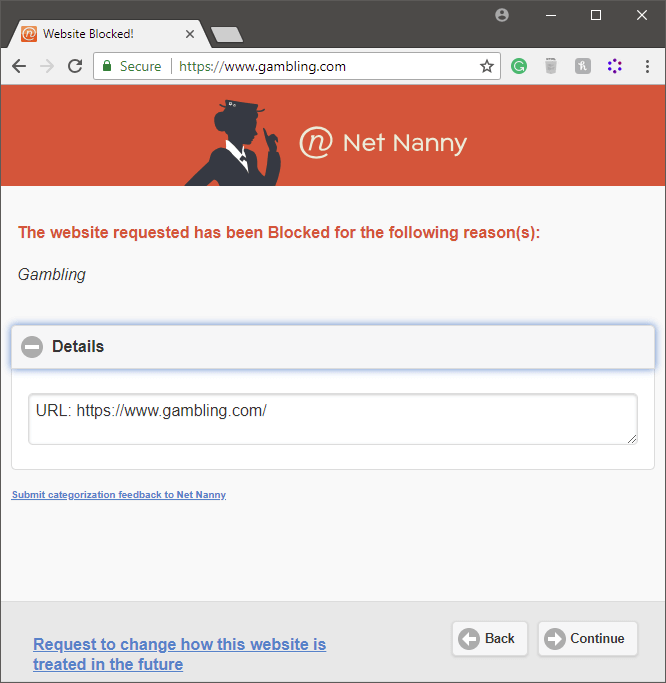
Jag gillar funktionen som gör det möjligt för barn att begära tillgång till webbplatsen om den skulle ha blivit felkategoriserad, och alla förfrågningar visas på din instrumentpanel online för din granskning.
Den största nackdelen med Net Nanny är den totala avsaknaden av övervakning av sociala medier. Medan yngre barn inte har tillgång till konton i sociala medier är tonåringar definitivt förälskade i dem och använder dem ständigt. Om det inte vore för denna enorma lucka i deras skydd skulle de vara en mycket starkare utmanare.
Om du bestämmer dig för att du inte behöver övervakningsfunktioner för sociala medier finns Net Nanny i en serie av tre planer: skydd för en enda enhet för Windows eller Mac för 39,99 dollar per år, skydd för fem enheter för 59,99 dollar per år eller skydd för tio enheter för 89,99 dollar per år. Skydd för mobila enheter finns endast i de två planerna "Family Pass" som täcker fem eller tio enheter.
2. uKnowKids Premier
Snabb uppdatering: uKnowKids övertogs av Bark i början av 2020.
uKnowKids är en tjänst som är särskilt inriktad på övervakning av sociala medier och som inte tillhandahåller någon form av webbplatsfiltrering eller begränsningar av användningen av enheter. Den är uteslutande utformad för övervakning av mobila enheter, även om de flesta funktionerna är inriktade på Android-telefoner. Övervakning av iOS-enheter kostar 50 dollar extra, men det är en engångskostnad.
Det finns ingen förklaring till varför Apple-enheterna kräver ett extra inköp, vilket gör mig lite misstänksam mot deras motiv. Apple-enheterna i sig kostar ofta mycket pengar, och en del av mig undrar om de helt enkelt försöker tjäna pengar på detta upplevda extra värde.
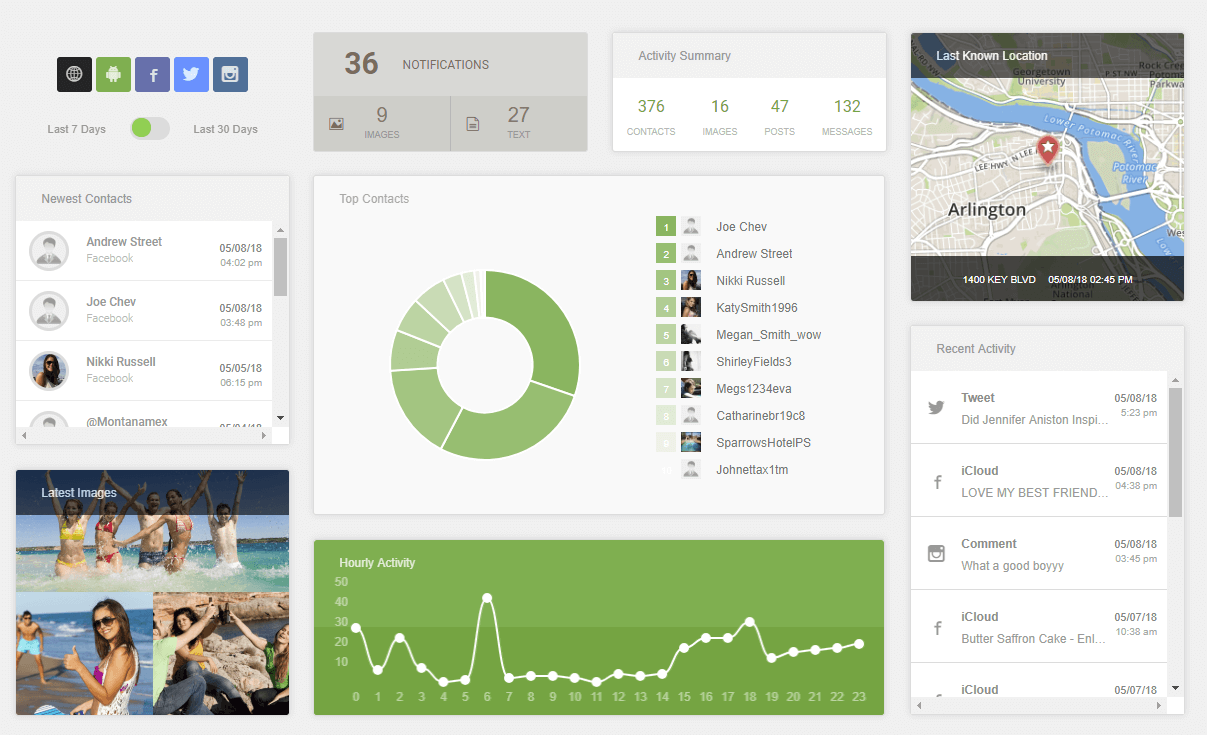
När det gäller själva övervakningsverktygen är de ganska robusta för social övervakning och samlar all data i en instrumentpanel online. De övervakar alla de mest populära sociala nätverken samt ett antal mindre kända, inklusive Facebook, Twitter, Instagram, Bebo, Foursquare, Habbo, Gaia, XBOX Live, Formspring, LinkedIn, Tumblr, LastFM, Flickr och YouTube. Jag vet inte om barn någonsinVi har redan haft problem med att skicka meddelanden till varandra via LastFM, men det är bra att se att de erbjuder ett omfattande utbud av alternativ.
Den kan också övervaka SMS-meddelanden och telefonsamtal, samt enhetens position, kontakter och till och med foton. Eftersom sms-slang alltid förändras finns det även en snabb åtkomst till en ordlista med akronymer och annan slang.
På det hela taget är uKnowKids dock inte tillräckligt komplett för att vara en enda lösning för föräldraövervakning. Avsaknaden av funktioner för filtrering av webbplatser är en stor lucka i skyddet, och prissättningen lämnar mycket att önska.
3. Kaspersky Safe Kids

Kaspersky Safe Kids finns både som en gratistjänst och en premiumtjänst, även om gratistjänsten endast erbjuder ett begränsat skydd, t.ex. webbfiltrering, apphantering och begränsningar i användningen av enheter.
Premiumtjänsten är tillgänglig för 14,99 dollar per år, vilket gör den till den överlägset mest prisvärda tjänsten. Premiumkontot inkluderar platsövervakning, övervakning av sociala medier, SMS- och samtalsövervakning (endast Android-enheter) samt varningar i realtid när de försöker komma åt något olämpligt.
Intressant nog tillåter Kaspersky som standard ett antal kategorier som är inställda på att blockeras av andra föräldrakontrolltjänster, så se till att se över dina standardinställningar noggrant. Annars erbjuder de ett imponerande utbud av övervakningstjänster, och instrumentpanelen online för att övervaka allt är mycket väl utformad.
Premiärtjänsten var nära att bli mitt förstahandsval när det gäller föräldrakontrollprogram, men Kaspersky har nyligen hamnat i blåsväder på grund av att de påstås ha utnyttjats av den ryska regeringen. Även om de kategoriskt förnekar att de har några sådana kopplingar, gör det mig definitivt försiktig med att ge dem tillgång till en fullständig övervakningsprofil om mitt barn och alla mina enheter.
4. Norton 360
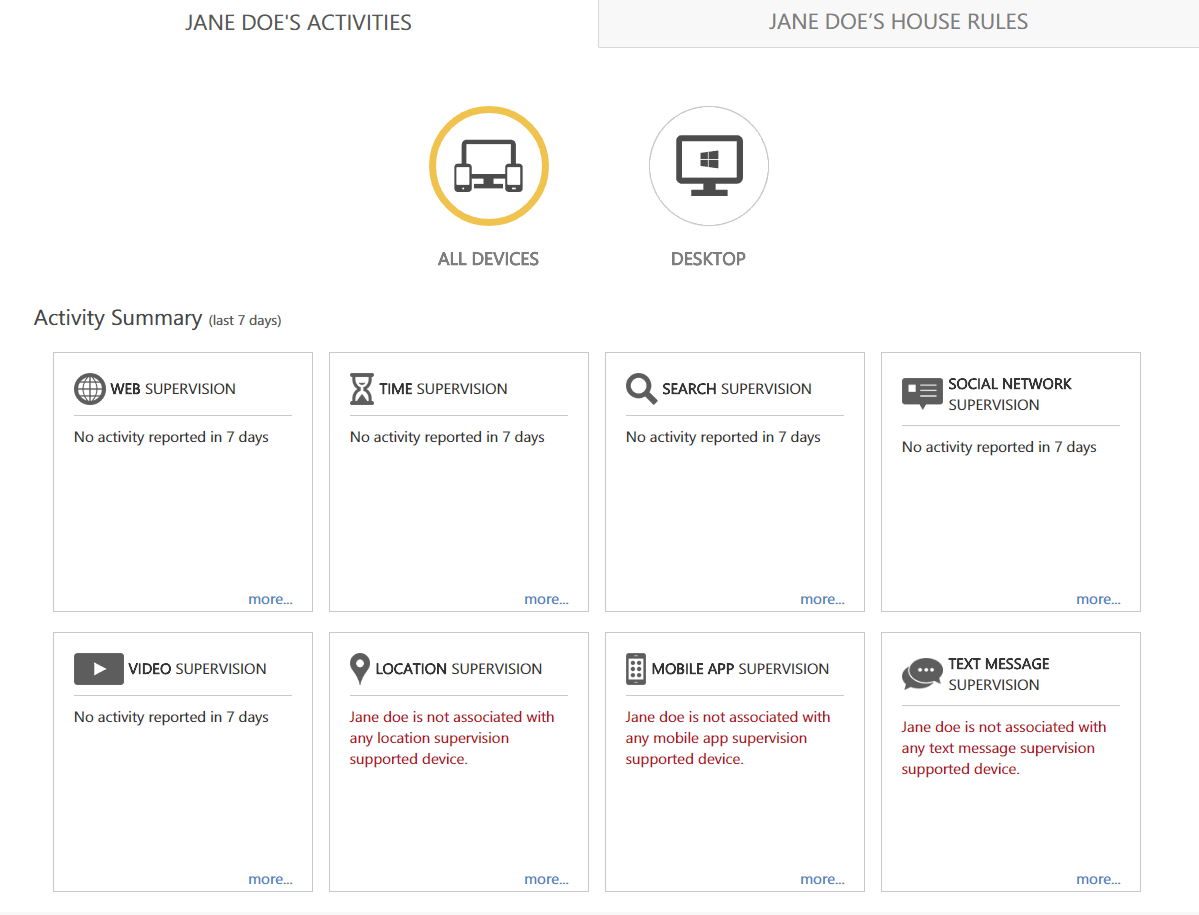
Norton har funnits nästan lika länge som Net Nanny, men deras familjeskyddsprodukter är mycket nyare än den antivirusprogramvara som först gjorde dem kända. Därför har de genomgått ett antal förvirrande omgångar av sin programvara, men nu har de äntligen börjat konsolidera allt i ett enda paket.
Norton 360 erbjuder deras skydd mot virus och skadlig kod samt alla funktioner i Norton Family Premier för ungefär samma pris per år. Det finns tillgängligt för Windows, Android och iOS, men konstigt nog har det inte stöd för webbläsaren Microsoft Edge som finns i Windows 10. Det är bättre att använda Chrome eller Firefox ändå, men det är en märklig lucka i deras kapacitet. Du kan få en gratis 30-dagars provperiod avNorton Security Premium, men om du vill installera Family Premier-programmet måste du registrera och installera NSP först.
Tyvärr verkar Norton ha tappat lite i tillförlitlighet. Det var det enda program jag installerade som faktiskt kraschade under installationen, vilket inte ger mig förtroende för dess förmåga att övervaka mitt barns användning på ett säkert sätt.
Jag hade inte heller någon större framgång med att använda instrumentpanelen. Trots att filtreringen av webbinnehåll fungerade tillräckligt bra för att hindra mig från att besöka specifika webbplatser, uppdaterades inte instrumentpanelen online för att återspegla denna information. Det finns ingen större nytta med en instrumentpanel för övervakning om den inte uppdateras regelbundet!
Om du lyckas installera allting ordentligt har Norton ett utmärkt utbud av övervaknings- och filtreringsverktyg, från filtrering av webbinnehåll till övervakning av sociala medier och platsövervakning. Norton har en praktisk instrumentpanel online där du kan granska all data som loggas och kan skydda upp till 10 enheter.
Gratis programvara för föräldrakontroll
Microsoft-familjen
Microsoft Family är en gratistjänst från Microsoft som erbjuder ett antal användbara föräldrakontroller. Den kräver att alla familjemedlemmar har ett Microsoft-konto, men det är gratis och relativt enkelt att konfigurera om du inte redan har ett. Den har dock några nackdelar. Den finns bara tillgänglig för Windows-datorer och Windows-mobiler, och även på dessa är duDu kan blockera andra webbläsare från att köras, vilket tvingar dig att använda IE eller Edge, men det är fortfarande inte optimalt.
Om du inte har något emot dessa begränsningar finns det dock några ganska bra funktioner med tanke på att hela tjänsten är gratis. Du kan schemalägga skärmtidsgränser, blockera innehåll från specifika webbplatser och hindra ditt barn från att spendera massor av pengar i nätbutiker utan din tillåtelse.
Du kan också få en snabb överblick över alla deras online-vanor på Windows 10- och Xbox-enheter, eller hitta deras Windows-mobilenhet med hjälp av GPS. Installationen är ganska enkel, även om det inte finns några fördefinierade kategorier av specifika webbplatser att blockera, så du måste gå igenom och blockera alla stötande webbplatser för hand.Men du kan inte argumentera för priset - gratis - så detta kan vara en bra tjänst när den kombineras med ett annat gratis alternativ som OpenDNS Family Shield för automatisk webbfiltrering.
KidLogger
Som du kanske kan gissa av namnet är KidLogger mer en övervakningsapp än en kontrollapp. Den låter dig inte filtrera webbplatser, förhindra att appar körs eller schemalägga skärmtid, men den låter dig övervaka alla dessa aktiviteter och deras användningstider. Den loggar också alla tangenttryckningar som görs på datorn, och den finns tillgänglig för Windows, Mac, Linux, Android och iOS-enheter. Den kan registreraSkype-samtal och snabbmeddelanden, eller spela in direkt från mikrofonen när en viss volymnivå har uppnåtts.
Om du inte är säker på att du aktivt vill hindra dina barn från att använda sina enheter på det sätt de vill kan detta vara en bättre lösning än att helt enkelt förbjuda saker. Det ger dig en chans att hålla ett öga på vad dina barn gör och sedan diskutera med dem om du tycker att något är oacceptabelt. Tyvärr finns det inget som hindrar ett tekniskt kunnigt barn från att helt enkeltatt avinstallera programmet om du inte väljer en av de betalda planerna, så detta är inte riktigt den bästa lösningen för äldre barn eller tonåringar.
Hur vi valde programvara för föräldrakontroll
Det finns en hel del olika metoder för program för föräldrakontroll, och alla är inte lika bra. Här är en lista över de faktorer som vi tog hänsyn till under vår granskningsprocess:
Har den bra filtreringsverktyg?
Precis som inom medicinen är det mycket värdefullt att förebygga. Med ett bra program för föräldrakontroll kan du ställa in filter för att blockera skadligt och stötande innehåll från webben, så att unga ögon inte ser saker de inte borde se. Idealiskt sett bör det vara anpassningsbart men enkelt att konfigurera. Vissa grundläggande filterverktyg kan luras genom att använda webbläsarens privata surfningsläge.eller HTTPS-protokollet, men de bättre filtrerar fortfarande innehåll som nås med dessa metoder.
Erbjuder den omfattande övervakningsalternativ?
Förutom att blockera innehåll är det viktigt att veta vad dina barn gör på nätet. Du kanske vill övervaka deras användning av sociala medier, deras SMS-meddelanden och alla andra konversationer som de har på nätet. Den bästa programvaran gör det möjligt att övervaka alla dessa kommunikationsmetoder, och vissa innehåller även någon form av platsövervakning i realtid för mobila enheter.
Kan du begränsa användningen av enheten?
Oavsett om du vill övervaka allt ditt barn gör på nätet eller inte, kan du ändå begränsa hur mycket tid de spenderar med att stirra på en skärm. Detta kan ske i form av en spärrskärm som förhoppningsvis ger barnet en uppfattning om hur mycket tid de har kvar för fri användning. Några av de effektivare övervakningsprogrammen kan begränsa användningen av specifika appar och spel,så att ditt barn kan fortsätta att arbeta i skolan utan oönskade distraktioner.
Fungerar det på flera plattformar?
Även om vissa hushåll uteslutande använder Apple- eller Windows-produkter tenderar de flesta stora familjer att ha en blandning av olika plattformar och enhetstyper. Inte nog med det, fler och fler enheter kan få tillgång till internet och online-innehåll, från spelkonsoler till e-bokläsare. Den bästa programvaran för föräldrakontroll täcker så många enheter som möjligt, så att dina barn kanskyddas oavsett vad de använder.
Finns det en gräns för hur många enheter som kan skyddas?
År 2016 hade det genomsnittliga nordamerikanska hushållet sju anslutna enheter, och den siffran har ökat sedan dess utan att det är någon ände i sikte. Många utvecklare av programvara för föräldrakontroll begränsar antalet enheter som du kan skydda, även om de bättre erbjuder flexibla planer som gör att du kan välja rätt alternativ för din familj. Några av de bästa begränsar inte antalet enheter påAllt för att ditt skydd ska växa lika snabbt som din familj behöver.
Ger den dig enkel tillgång till uppgifter om ditt barns användningsvanor?
Att övervaka ditt barns användning av enheter och online-vanor är ett bra första steg, men du måste kunna få snabb tillgång till uppgifterna när som helst. De bör presenteras tydligt i ett lättläst format som ger dig den information du behöver för att fatta välgrundade beslut om ditt barns privilegier. Helst bör informationen vara säker men tillgänglig från flera olika enheter, så att du kanDu kan kontrollera dem oavsett om du sitter vid datorn eller på en mobil enhet.
Är det enkelt att konfigurera?
Sist men inte minst bör ett bra program för föräldrakontroll vara relativt enkelt att installera. Det bästa skyddet i världen är värdelöst om det är felkonfigurerat eller för frustrerande att ställa in ordentligt. Helst bör det ge dig en enkel uppsättning anpassningsbara alternativ för att bestämma vilka begränsningar du vill sätta för ditt barns åtkomst och användning.
Ett sista ord
Det kan vara svårt att välja en lösning för föräldrakontroll, men förhoppningsvis har detta gjort det lättare att sortera ut de bra programmen från de dåliga.
Men en sak som jag inte kan betona nog är att oavsett hur bra programvaran för föräldrakontroll är så kan den inte ersätta att man faktiskt pratar med sina barn om vikten av säkerhet på nätet och goda vanor när det gäller internetanvändning. En bra programvara kan vara till stor hjälp, men den kan inte ersätta dig! =)

